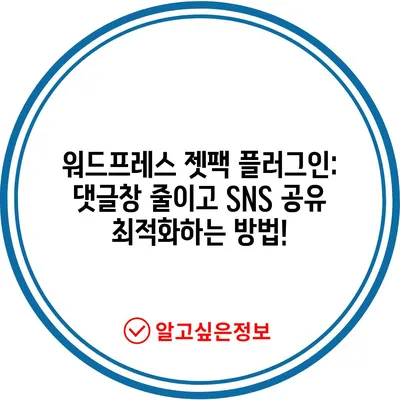워드프레스 젯팩 플러그인 댓글창 줄이기관련글단축url생성SNS공유
워드프레스 젯팩 플러그인을 활용하여 댓글창 줄이기, 관련글 설정, 단축 URL 생성 방법과 SNS 공유 기능을 알아보세요.
워드프레스 사용자가 처음으로 마주하는 여러 플러그인 중에서 젯팩(Jetpack) 플러그인은 통계 기능뿐만 아니라 다양한 부가 기능을 제공하는 훌륭한 선택지입니다. 오늘 이 포스트에서는 워드프레스 젯팩 플러그인을 통해 구현할 수 있는 댓글창 줄이기, 관련글 설정, 단축 URL 생성, 그리고 SNS 공유 기능에 대해 자세히 설명하겠습니다. 각 기능을 통해 어떻게 활용할 수 있는지 알아보며 실용적인 팁을 제공할 것입니다.
워드프레스 젯팩 플러그인 댓글창 줄이기
워드프레스 사이트 운영 시 댓글 기능은 사용자와의 소통을 높이는 중요한 요소 중 하나입니다. 하지만 기본적으로 제공되는 댓글창의 크기는 경우에 따라 사용자의 경험을 저해할 수 있습니다. 오히려 댓글 입력란이 너무 넓으면 모바일 기기에서 스크롤을 내리면서 불필요한 공간을 차지하게 됩니다. 이로 인해 사용자 경험이 떨어질 수 있으므로, 이러한 문제를 해결하기 위해 젯팩 플러그인을 활용할 수 있습니다.
젯팩 설정에서 토론 항목으로 들어가면 댓글 기능을 활성화할 수 있습니다. 여기서 약간의 설정만으로도 댓글 입력창의 크기를 조절할 수 있습니다. 예를 들어, 댓글 사용하기 옵션을 활성화한 후 불필요한 체크 박스는 해제하여 간단한 형태의 댓글창을 구현할 수 있습니다. 이렇게 하면 사용자는 로그인 없이도 구글, 페이스북, 트위터 계정으로 댓글을 남길 수 있어 편리합니다. 다음 표는 기본 댓글창과 수정한 댓글창의 차이점을 보여줍니다.
| 항목 | 기본 댓글창 | 젯팩 수정 댓글창 |
|---|---|---|
| 로그인 방식 | 이메일 주소 및 비밀번호 필요 | SNS 계정으로 로그인 가능 |
| 공간 활용 | 넓은 입력란 | 간결하고 컴팩트한 디자인 |
| 사용자 경험 | 불편할 수 있음 | 매우 사용자 친화적 |
이처럼 젯팩을 통해 댓글창을 줄이고 사용자 경험을 향상할 수 있습니다. 특히 모바일 사용자에게 더 나은 경험을 제공함으로써 댓글 참여를 증진시킬 수 있습니다.
💡 오버워치 성능을 극대화하는 컴퓨터를 찾아보세요! 💡
워드프레스 젯팩 플러그인 관련글 설정하기
관련글 기능은 사용자가 방문할 때 더 많은 콘텐츠를 탐색하도록 유도하는 데 도움을 줍니다. 젯팩 플러그인 내에서 관련글을 설정하는 방법은 매우 간단합니다. 먼저 젯팩의 설정에서 트래픽 항목으로 이동한 다음 관련글 기능을 활성화합니다. 이 기능은 자동으로 사용자가 보고 있는 글과 관련된 다른 글을 적절하게 보여줍니다.
관련글의 디자인을 사용자가 원하는 대로 수정할 수 있는 기능이 제공됩니다. 예를 들어, 글 목록을 그리드 형식으로 보여주거나 리스트 형식으로 조정할 수 있습니다. 이렇게 함으로써 사용자의 사이트 탐색 경험을 증가시킬 수 있습니다. 아래의 표는 두 가지 형식의 후보를 비교합니다.
| 형식 | 장점 | 단점 |
|---|---|---|
| 그리드 형식 | 시각적으로 매력적 | 글 제목이 잘 보이지 않을 수 있음 |
| 리스트 형식 | 정보의 명확한 전달 | 다소 단조로울 수 있음 |
💡 오버워치 성능을 향상시키는 컴퓨터 추천 리스트를 확인해 보세요. 💡
워드프레스 젯팩 플러그인 단축 URL 생성하기
긴 URL은 종종 사용자에게 불편함을 초래하며, 특히 소셜 미디어나 커뮤니케이션 플랫폼에서 공유할 때 문제가 될 수 있습니다. 젯팩 플러그인은 이를 해결하기 위해 단축 URL 생성 기능을 제공합니다. 이 기능을 활성화하면 블로그 글을 작성하는 동안 간단하게 단축 URL을 생성할 수 있습니다.
단축 URL 생성은 설정에서 단축 URL 버튼을 활성화한 후, 글 수정을 하는 동안 화면 우측 상단에 나타나는 젯팩 아이콘을 클릭함으로써 가능합니다. 이 과정을 통해 생성된 URL은 훨씬 간편하게 다른 플랫폼에서 공유될 수 있습니다. 아래의 특징을 비교한 표는 일반 URL과 단축 URL의 차이점을 보여줍니다.
| 항목 | 일반 URL | 단축 URL |
|---|---|---|
| 길이 | 상당히 길고 복잡한 형식 | 짧고 간결하여 쉽게 기억할 수 있음 |
| 공유 용이성 | 타이핑 시 실수 발생 가능 | 직관적이며 간편하게 공유 가능 |
| 가독성 | 가독성이 떨어지는 경우가 많음 | 명확하고 간단한 형식 |
이러한 단축 URL 기능을 통해 검색, 소통의 편리성을 높이며 독자와의 소통을 더욱 원활하게 할 수 있습니다.
💡 데이터 분석을 활용한 웹사이트 성장 전략을 알아보세요. 💡
소셜 미디어 SNS에 워드프레스 글 연동 발행하기
소셜 미디어와의 통합 발행은 현대의 블로그 운영에서 필수 요소가 되었습니다. 젯팩 플러그인은 워드프레스 블로그의 글을 페이스북, 인스타그램 등으로 자동으로 공유할 수 있는 기능을 제공합니다. 이 과정은 설정에서 간단히 활성화할 수 있으며, 연결할 소셜 미디어 계정의 정보 입력만으로 완료됩니다.
해당 기능을 설정하는 과정에서 주의할 점은, 최근 트위터가 젯팩의 자동 공유 기능을 막았다는 점입니다. 따라서 다른 플랫폼과의 연결만 고려하셔야 합니다. 아래는 소셜 미디어 공유 과정을 요약한 표입니다.
| 단계 | 절차 |
|---|---|
| 1단계 | 젯팩 설정 메뉴를 엽니다. |
| 2단계 | 공유 섹션에서 소셜 연결을 활성화합니다. |
| 3단계 | 원하는 소셜 미디어 계정을 연결합니다. |
SNS에 자동으로 블로그 글을 공유함으로써 더 많은 독자에게 도달할 수 있으며, 이는 방문자 수 증가에 직접적인 효과를 가져옵니다. 젯팩 플러그인을 통해 차별화된 콘텐츠 공유 방법을 활용해 보세요.
💡 반응형 웹사이트 제작의 비법을 지금 바로 알아보세요! 💡
결론
워드프레스 젯팩 플러그인은 여러 유용한 기능을 갖춰 웹사이트 운영을 더욱 수월하게 만들어 줍니다. 댓글창 줄이기, 관련글 설정, 단축 URL 생성, SNS 공유 기능 등은 각각 독자에게 더 나은 경험을 제공하고, 사이트의 트래픽을 증가시키는 데 중요한 역할을 합니다. 이러한 기능들을 잘 활용하여 귀하의 블로그에 방문하는 사용자에게 더 나은 가치를 제공해 보시기 바랍니다. 이제 여러분도 젯팩 플러그인을 활용해 한층 향상된 블로그 운영을 시도해보세요!
💡 갤럭시 굿락의 숨겨진 기능을 지금 바로 알아보세요! 💡
자주 묻는 질문과 답변
💡 오버워치 성능을 극대화하는 컴퓨터의 특징을 알아보세요! 💡
Q1: 젯팩 플러그인은 무료로 사용할 수 있나요?
답변1: 기본적인 기능은 무료로 제공되지만, 일부 고급 기능은 유료 구독이 필요합니다.
Q2: 댓글창 줄이기를 설정한 후, 기존 댓글은 어떻게 되나요?
답변2: 기존 댓글은 자동으로 유지됩니다. 단지 댓글 입력란의 크기만 조정됩니다.
Q3: SNS에 자동으로 글을 공유하는 것은 어떻게 하나요?
답변3: 젯팩 설정에서 공유 항목을 활성화하고, 원하는 소셜 미디어 계정을 연결하면 됩니다.
Q4: 젯팟을 사용하지 않고 관련글을 설정할 수 있나요?
답변4: 가능하지만, 젯팟은 사용이 간편하고 다양한 선택지를 제공하므로 권장합니다.
Q5: 단축 URL은 어떻게 생성하나요?
답변5: 글 작성 후 젯벡 아이콘을 클릭하고 단축 URL 버튼을 통해 쉽게 생성할 수 있습니다.
워드프레스 젯팩 플러그인: 댓글창 줄이고 SNS 공유 최적화하는 방법!
워드프레스 젯팩 플러그인: 댓글창 줄이고 SNS 공유 최적화하는 방법!
워드프레스 젯팩 플러그인: 댓글창 줄이고 SNS 공유 최적화하는 방법!